Rumah >masalah biasa >Resolusi tersuai tidak berfungsi dalam Windows 11? Cuba pembaikan ini
Resolusi tersuai tidak berfungsi dalam Windows 11? Cuba pembaikan ini
- 王林ke hadapan
- 2023-04-15 10:37:054073semak imbas
Seperti yang kita sedia maklum, Windows menyediakan fungsi melaraskan resolusi skrin. Walau bagaimanapun, ia menyediakan nombor tetap tertentu, jadi pengguna perlu membuat nombor tersuai. Malangnya, nisbah tersuai tidak disokong untuk paparan dalaman, hanya paparan dalaman, seperti monitor kedua.
Sesetengah pengguna mahu dapat memilih tetapan paparan terbaik untuk PC mereka berdasarkan monitor yang mereka gunakan. Mereka mungkin mahu mengubah suai resolusi skrin atau kedalaman warna atau kadar penyegaran, dsb.
Dengan menukar atau memperibadikan tetapan resolusi, anda boleh menukar rupa skrin anda, termasuk saiz ikon, saiz fon dan kedalaman warna. Alat mana yang hendak digunakan bergantung pada spesifikasi perkakasan sistem anda.
Apabila menggunakan komputer, adalah penting untuk menetapkan nisbah yang betul untuk monitor anda. Jika anda menggunakan peleraian yang terlalu rendah untuk monitor semasa anda, perkara akan menjadi sia-sia. Begitu juga, sesetengah apl lama akan berprestasi lebih baik pada apl yang lebih rendah.
Ikuti bersama dan kami akan menunjukkan kepada anda perkara yang perlu dilakukan jika peleraian tersuai tidak berfungsi dalam Windows 11 sebaik sahaja kami melihat nisbah aspek yang betul untuk monitor anda. Ikuti kami!
Apakah resolusi skrin yang betul untuk monitor saya?
Seperti banyak jenis komponen perkakasan lain, monitor komputer boleh didapati dalam pelbagai reka bentuk dan saiz. Terdapat beberapa faktor yang perlu dipertimbangkan semasa cuba menentukan nisbah aspek monitor anda harus ditetapkan.
Istilah resolusi asli merujuk kepada bilangan maksimum piksel yang mampu dipaparkan oleh monitor anda. Hampir semua paparan kristal cecair (LCD) mempunyai bilangan piksel tertentu. Tidak walaupun semasa memberi isyarat saiz berubah kepada input monitor. Bilangan piksel yang dipaparkan kekal sama.
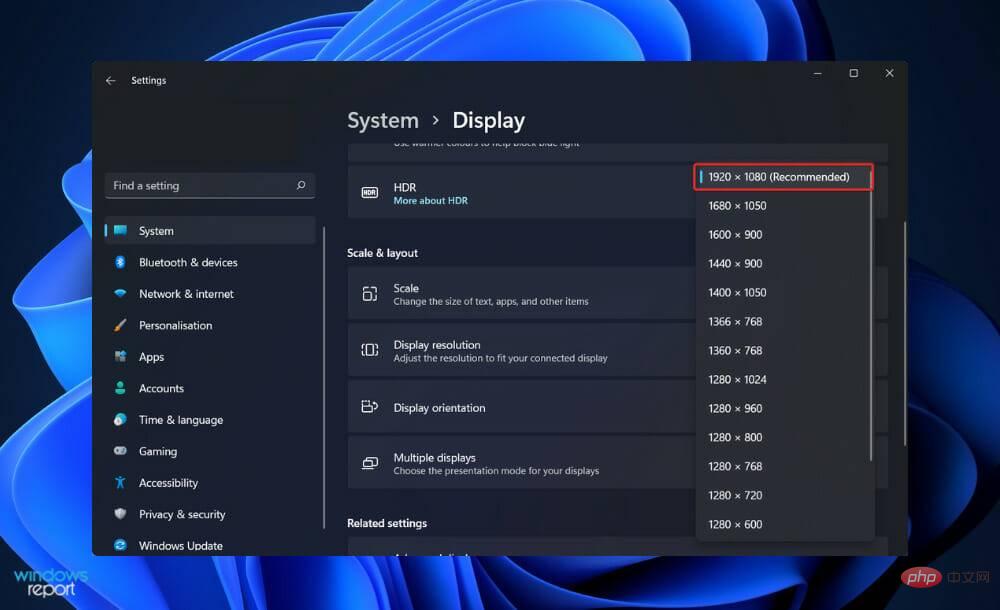
Sebaliknya, teknologi LCD menyesuaikan imej kepada resolusi asli panel yang dipaparkan pada skrin. Oleh kerana tiada lagi pemetaan satu-dengan-satu piksel antara piksel dalam imej, imej pada skrin mungkin kelihatan kabur atau tidak jelas apabila dizum.
Jadi apabila boleh, tetapkan nisbah monitor anda kepada resolusi asli skrin LCD anda. Kebanyakan monitor hari ini mempunyai paparan yang sangat tinggi, yang menjadikannya hebat untuk permainan. Bagi pemain PC, ini boleh memberi tekanan besar pada sistem.
Pertimbangkan ini: Jika anda baru-baru ini membeli monitor 4K tetapi menggunakan kad video yang lebih lama, anda mungkin perlu menurunkan resolusi monitor untuk mencapai kadar bingkai yang boleh diterima.
Bagi mereka yang ingin melakukan ini, kami mengesyorkan memilih resolusi yang mempunyai nisbah yang sama dengan resolusi asli monitor anda. Jika anda tidak melakukan ini, anda akan melihat bar hitam di bahagian atas dan bawah serta bahagian kiri dan kanan skrin.
Apakah yang perlu saya lakukan jika peleraian tersuai tidak berfungsi dalam Windows 11?
1. Menggunakan Intel Graphics Command Center
- Pertama sekali, anda perlu ingat bahawa anda tidak boleh menetapkan resolusi tersuai untuk monitor dalaman, tetapi hanya untuk monitor luaran ( seperti monitor kedua) untuk menetapkan resolusi tersuai. Untuk mengakses Pusat Perintah Grafik Intel, tekan Windows+S dan masukkan namanya, kemudian klik pada hasil yang paling berkaitan.
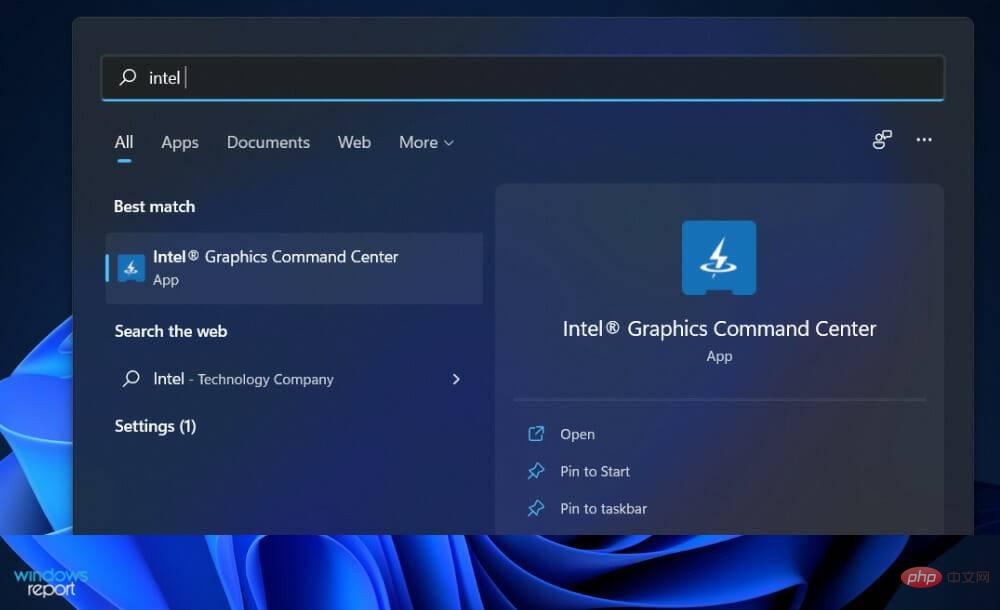
- Sekarang pergi ke Paparan dari panel kiri dan kemudian Umum di sebelah kanan.
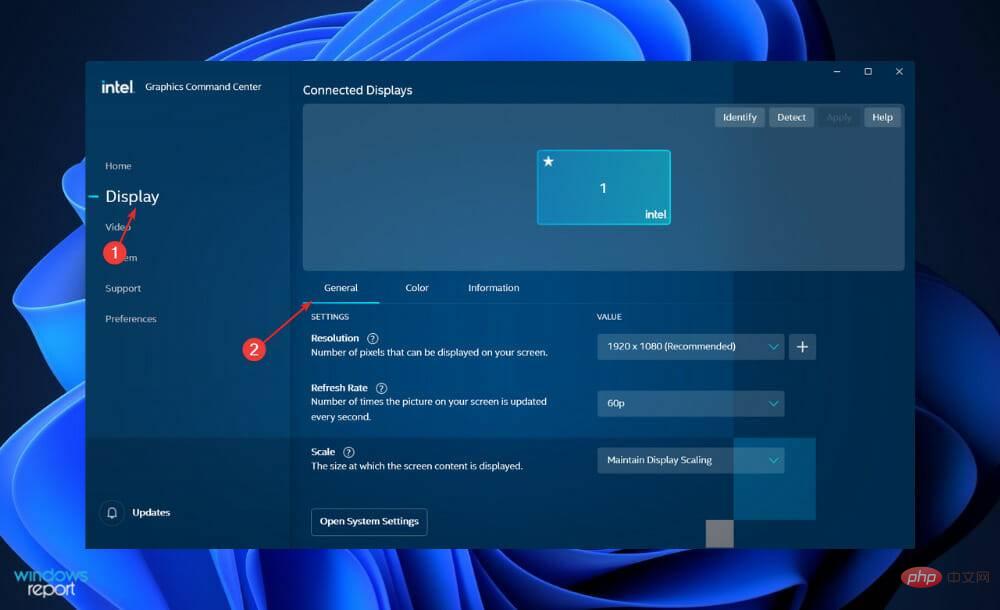
- Secara amnya, anda akan menemui menu lungsur turun dan butang tambah di sebelah bahagian Resolusi. Untuk membuat peleraian tersuai, tekan butang tanda tambah.
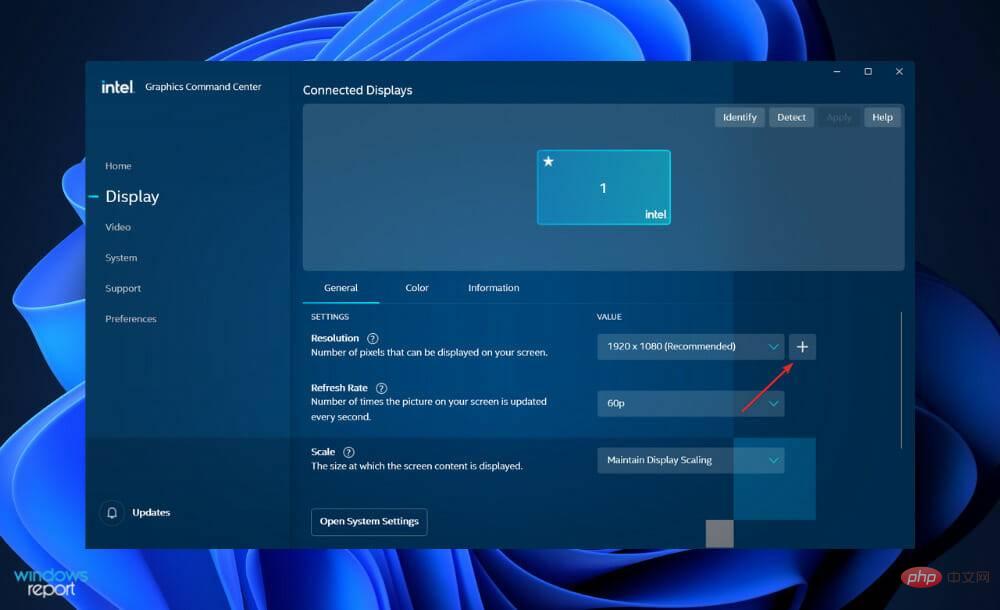
- Anda mungkin perlu memulakan semula komputer anda untuk menggunakan perubahan sekiranya anda tidak melihat resolusi yang digunakan serta-merta.
2. Kemas Kini Windows
- Tekan kekunci Windows + I untuk membuka apl Tetapan, kemudian pilih daripada menu kiri Klik pada Kemas Kini Windows.
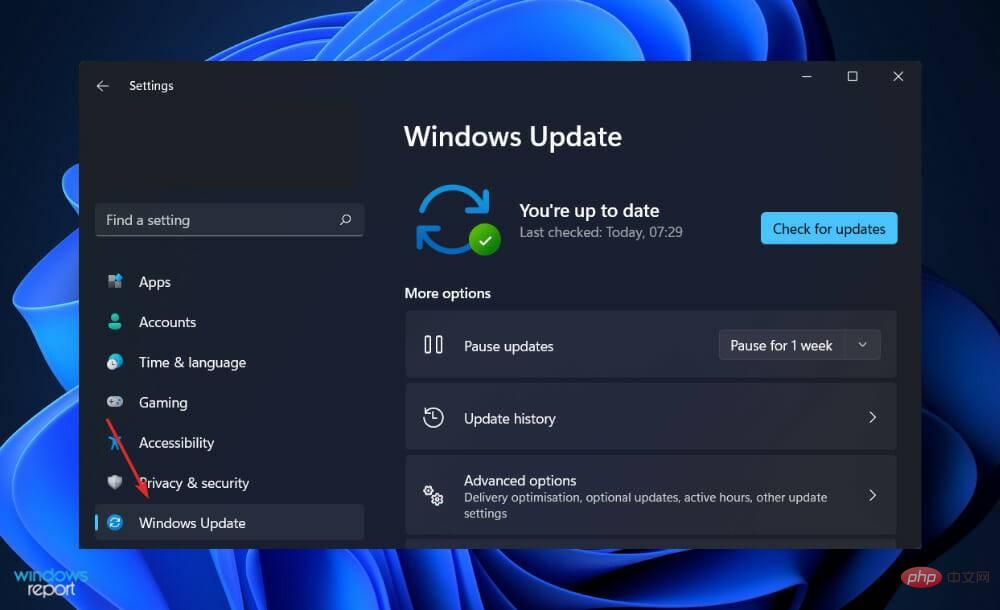
- Sekarang klik Pasang Sekarang atau Semak Kemas Kini, bergantung pada apa yang anda dapat.
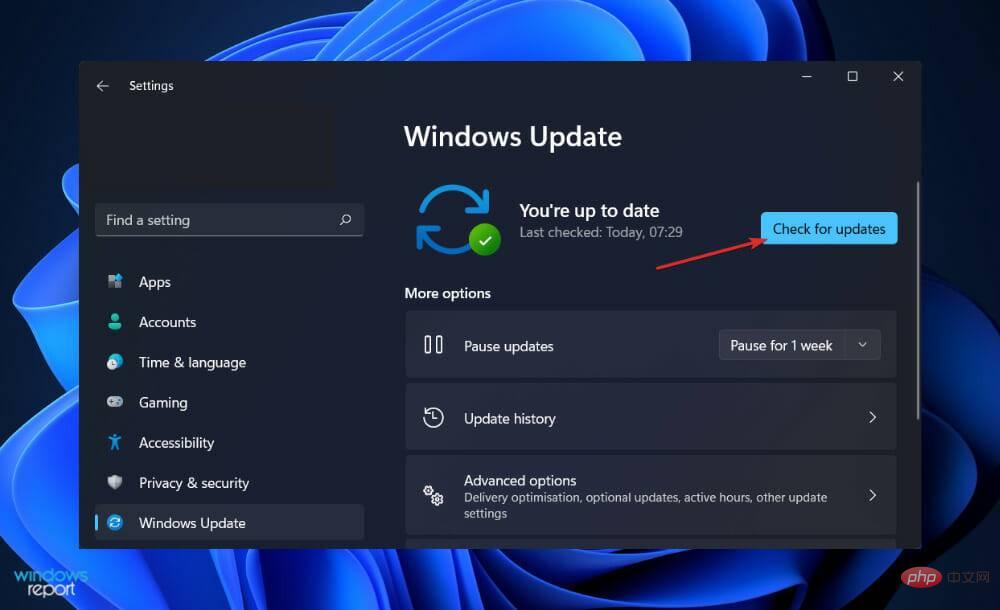
Masalah mungkin disebabkan oleh versi Windows yang lebih lama dan boleh diselesaikan dengan menaik taraf kepada versi terkini. Isu ini hampir dijamin untuk diperbetulkan dalam kemas kini perisian masa hadapan.
3. Kemas kini pemacu
- Untuk melancarkan apl "Tetapan" , tekan kekunci Windows+I pada anda papan kekunci . Kemudian pilih Kemas Kini & Keselamatan daripada panel kiri dan kemudian Tetapan Lanjutan di sebelah kanan.
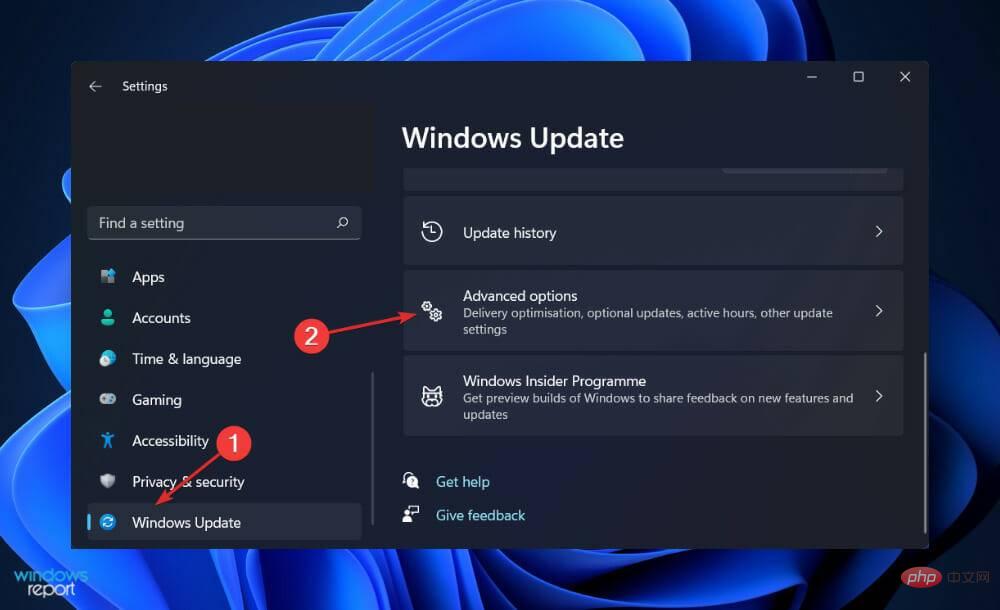
- Tatal ke bawah sehingga anda menemui bahagian Pilihan tambahan dan klik Kemas kini pilihan.
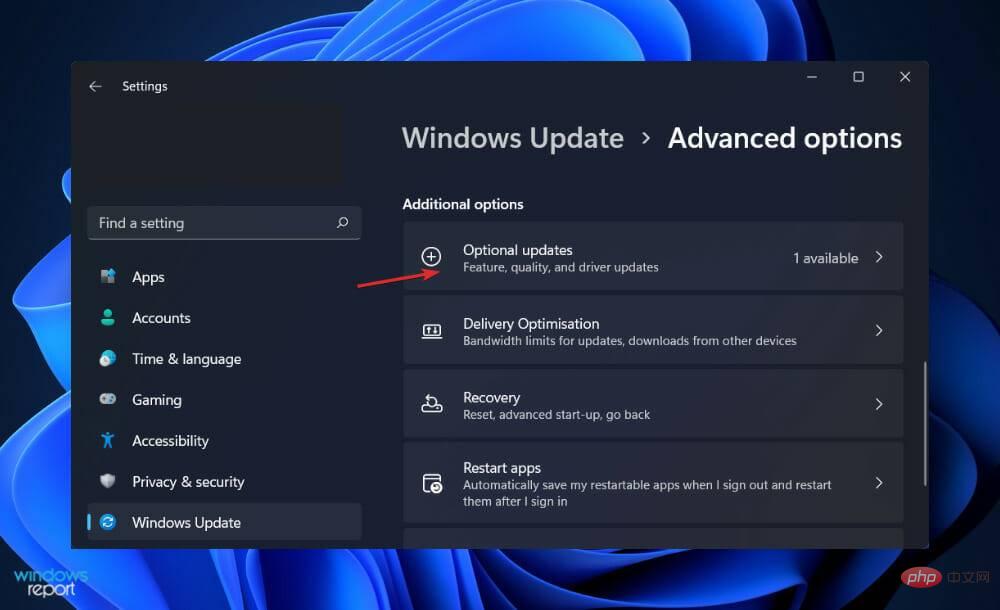
- Sekarang klik pada pilihan Kemas Kini Pemandu dan kemudian pilih semua kemas kini pemacu yang tersedia untuk anda dan akhirnya klik pada butang Muat Turun dan Pasang.
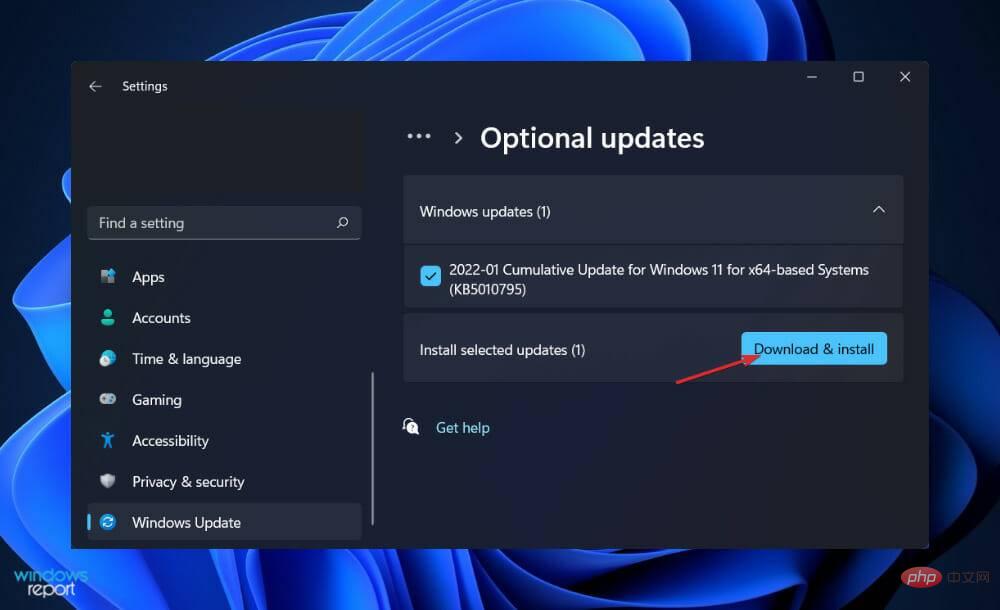
Walaupun Windows biasanya menjaga kemas kini pemacu, anda boleh mencari kemas kini secara manual jika anda menghadapi masalah. Walau bagaimanapun, kami sangat mengesyorkan menggunakan program profesional seperti DriverFix untuk mengimbas secara automatik untuk pemandu yang sudah lapuk.
Adakah monitor 4K berbaloi?
Nilai monitor 4K bergantung pada aplikasi yang akan digunakan untuknya. Sama ada untuk kegunaan profesional atau harian, ia berbaloi untuk pelaburan, terutamanya sekarang kerana ia semakin mampu milik.
Untuk permainan PC, kami tidak mengesyorkannya, kerana resolusi UHD menuntut dan peningkatan kualiti visual daripada monitor 1440p yang baik jarang berbaloi dengan kelajuan yang disebabkan oleh nisbah yang lebih tinggi.
Oleh itu, monitor 4K lebih sesuai untuk permainan konsol kerana kebanyakan permainan direka untuk berjalan pada kadar bingkai tetap 30FPS atau 60FPS, bergantung pada permainan yang ada.
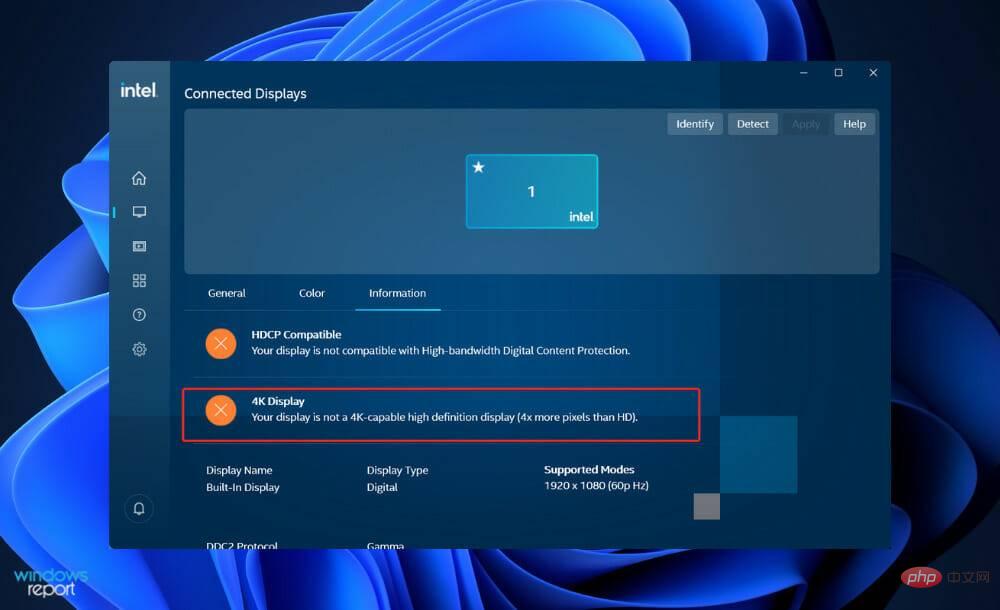
Dengan semakin banyak kandungan berkualiti tinggi disediakan setiap hari, membeli monitor 4K nampaknya seperti keputusan yang tidak dapat dielakkan. Perincian tinggi dan kualiti imej yang lebih baik untuk rancangan TV, filem dan permainan kegemaran anda, serta lebih banyak hartanah skrin, adalah faedah yang menarik.
Seperti yang kami katakan, sama ada melabur dalam monitor resolusi tinggi untuk komputer anda adalah pilihan yang baik bergantung pada tujuan yang anda ingin gunakan untuk komputer anda. Adakah anda suka permainan video, adakah anda pembangun kandungan, atau adakah anda hanya mahu segala-galanya sejelas dan sejelas mungkin?
Jika anda seorang pencipta kandungan, melabur dalam monitor 4K boleh menjadi pilihan yang menarik kerana anda akan dapat menunjukkan kepada pelanggan anda kualiti visual setinggi mungkin pada skrin.
Pengeditan video atau foto juga lebih menyeronokkan berkat kualiti imej yang lebih tinggi, butiran yang lebih jelas dan lebih banyak hartanah skrin.
Satu aspek yang perlu dipertimbangkan ialah konfigurasi perkakasan komputer anda. Memaparkan rakaman resolusi tinggi memerlukan banyak RAM, GPU/CPU yang berkuasa dan storan tambahan, bergantung pada kerumitan video anda dan apa sahaja format yang anda gunakan.
Atas ialah kandungan terperinci Resolusi tersuai tidak berfungsi dalam Windows 11? Cuba pembaikan ini. Untuk maklumat lanjut, sila ikut artikel berkaitan lain di laman web China PHP!

